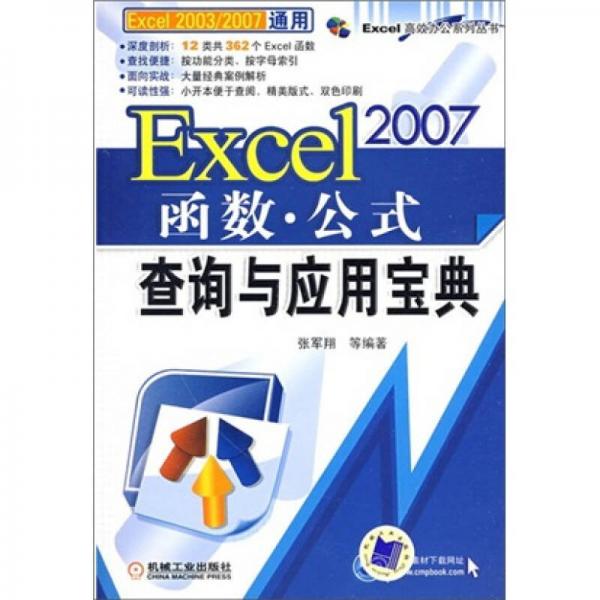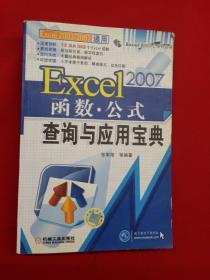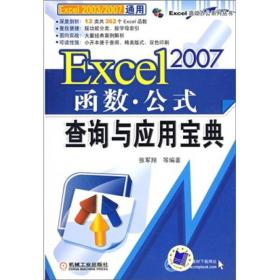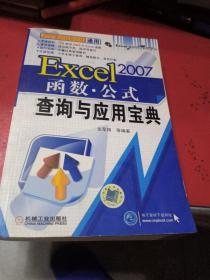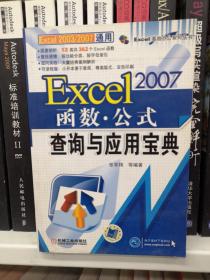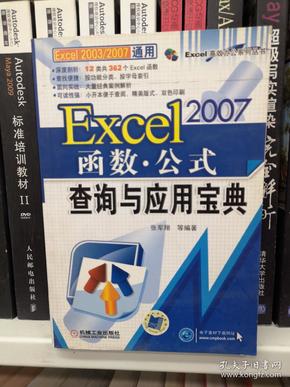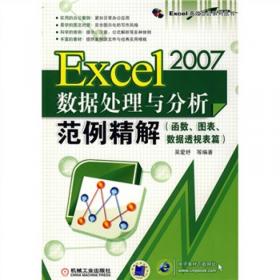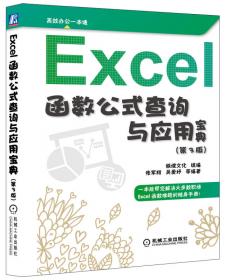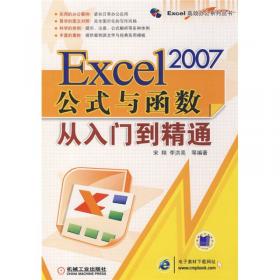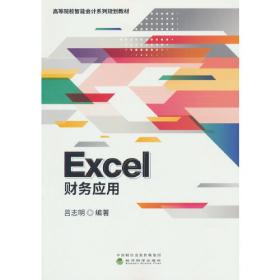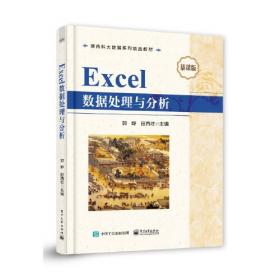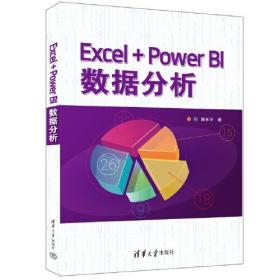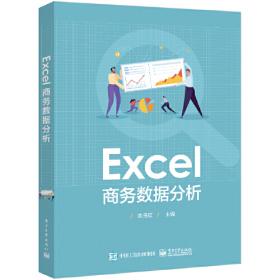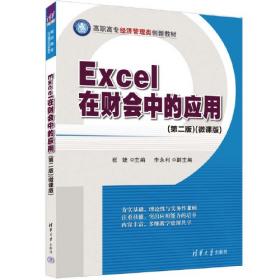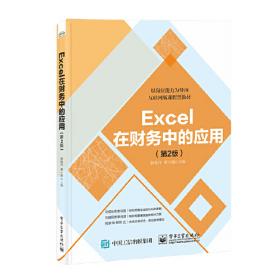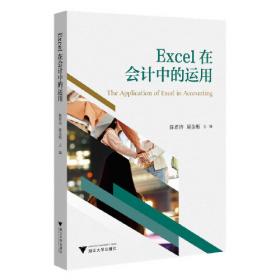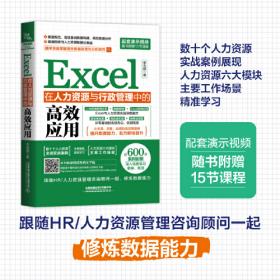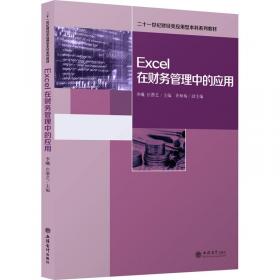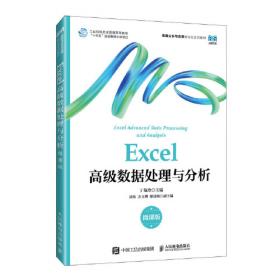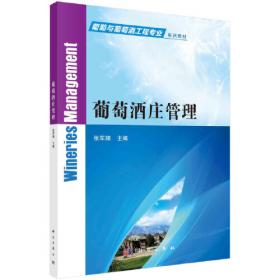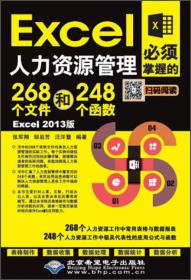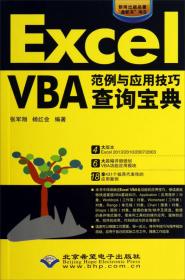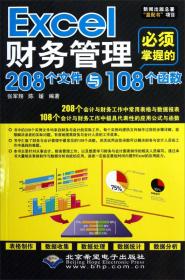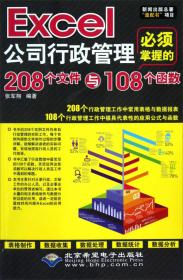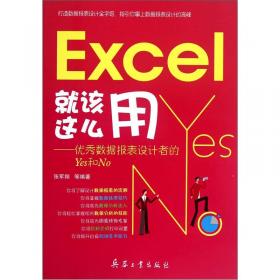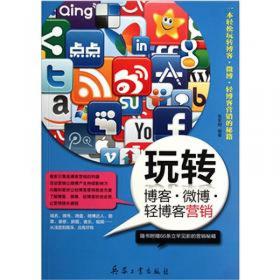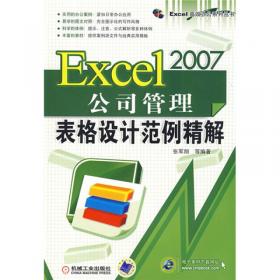Excel 2007函数·公式查询与应用宝典
出版时间:
2009-01
版次:
1
ISBN:
9787111259732
定价:
43.00
装帧:
平装
开本:
32开
纸张:
胶版纸
页数:
604页
字数:
528千字
正文语种:
简体中文
4人买过
-
《Excel 2007函数·公式查询与应用宝典》共分为16章,第1~3章介绍Excel2007公式、函数、名称定义、数据源引用、加载宏和VBA基本操作;第4~15章介绍Excel2007的12类函数,包括逻辑函数、日期和时间函数、查找和引用函数、信息函数、统计函数、财务函数、数学和三角函数、文本和数据函数、数据库函数、工程函数、加载项和自动化函数、多维数据集函数;第16章介绍各类错误值的解决方法。
《Excel 2007函数·公式查询与应用宝典》适合不同层次的Excel用户,也是Excel爱好者、企业行政管理人员、数据处理人员、数据分析人员、财务人员、统计人员和营销管理人员必备的函数查询用书。 前言
第1章 公式与函数基本操作
操作1 通过Excel2007自动记忆功能输入公式
操作2 使用特定符号作为公式的起始输入符号
操作3 快速打开“插入函数”设置向导
操作4 快速寻求对应函数的应用帮助
操作5 通过“函数参数”设置向导设置函数参数
操作6 快速显示工作表中的所有公式
操作7 快速对有误公式进行重新编辑
操作8 快速将公式转换为文本
操作9 快速计算公式中特定范围内的数值
操作10 通过复制公式计算其他季度的总销售量
操作11 利用填充功能快速实现统计计算
操作12 快速在相对引用和绝对引用之间进行切换
操作13 自行控制公式的运算结果
操作14 通过公式快捷按钮进行求和计算
操作15 利用快捷键快速进行求和计算
操作16 利用公式合并姓名与职位
操作17 设置工作簿的计算精度
操作18 设置计算公式的迭代次数
操作19 获取错误值的解决帮助
操作20 通过“公式求值”检查计算公式
操作21 通过“公式审核”功能追踪引用单元格
操作22 通过“公式审核”功能追踪从属单元格
操作23 通过“公式审核”功能检查错误值
第2章 名称定义与数据源引用
2.1 名称定义与编辑
操作1 在Excel中定义名称
操作2 按规则定义名称
操作3 利用名称框定义名称
操作4 使用“名称定义”功能定义名称
操作5 使用定义的名称进行计算
操作6 一次性定义多个名称
操作7 将常量定义为名称
操作8 将常量定义为名称之后使用名称进行计算
操作9 定义不连续单元格区域的名称
操作10 让定义的名称只应用于当前工作表
操作11 查看当前工作簿中定义的所有名称
操作12 定义公式为名称
操作13 重新定义或修改名称
操作14 删除不再使用的名称
2.2 数据源引用
操作15 引用相对数据源进行公式计算
操作16 引用绝对数据源进行公式计算
操作17 引用混合数据源进行公式计算
操作18 引用三维数据源进行公式计算
操作19 引用多张工作表中特定数据源进行公式计算
操作20 引用多工作簿数据源进行公式计算
第3章 宏与VBA设置操作
3.1 宏设置
操作1 录制宏
操作2 运行录制的宏
操作3 建立运行宏的快捷键
操作4 查看宏代码
操作5 保存录制了宏的工作簿
操作6 将宏应用于所有工作簿
操作7 设计加载宏
操作8 添加加载宏
操作9 将宏指定给图形
操作10 通过表单控件按钮执行宏
操作11 使用Microsoft Visual Basic创建宏
操作12 通过复制宏的一部分代码创建另一个宏
操作13 删除宏
操作14 将宏模块复制到另一个工作簿中
3.2 Excel VBA设置
操作15 通过命令按钮执行VBA程序
操作16 解决创建按钮后单击时不执行代码的问题
操作17 重新设置命令按钮的字体
操作18 设置命令按钮的图片填充
操作19 删除创建的命令按钮
操作20 创建窗体界面并添加控件
操作21 利用列表框显示表格数据
操作22 在列表框中选择数据时打开消息框并显示
相关信息
操作23 利用日历控件选择日期
操作24 在立即窗口中显示结果
操作25 打开“打开”对话框并显示当前文档所保存的位置
操作26 使用按钮快速新建工作簿
操作27 使用按钮快速打开计算器
操作28 使用按钮快速打开记事本
操作29 通过按钮快速打开Word文档
操作30 依次显示各工作表名称
操作31 一次性添加多张工作表
操作32 启动工作簿即显示欢迎界面
操作33 打开工作簿时自动显示当前日期
操作34 添加自动显示当前日期的批注
操作35 添加按钮一次性清除所有批注
操作36 设置代码注释
操作37 创建自动发送邮件的超链接
操作38 使用0代替负值
操作39 当单元格为空时显示“缺席
操作40 选择所有空单元格
操作41 在指定的单元格区域中输入相同值
操作42 显示数据列的列数
操作43 一次性调整指定单元格区域的行高列宽
操作44 将指定内容复制为图片
操作45 一次性选择所有自选图形
操作46 保护指定的单元格区域
操作47 隐藏相同数据
操作48 一次性删除所有空行
操作49 隐藏/显示指定列
操作50 求解指定区域中的最小值
操作51 求单元格区域的和、最大值、平均值
操作52 计算阶乘
操作53 对指定单元格的值持续累加
操作54 依次向下查询
操作55 按单元格中指定条件查询
操作56 按指定条件筛选
操作57 按指定条件排序并恢复排序前状态
操作58 快速升序/降序排列
操作59 利用代码生成专业图表
操作60 实现对象自动旋转
操作6l 编制计算个人所得税函数
操作62 编制计算累加值的函数
操作63 编制检验身份证号码位数是否正确的函数
操作64 编制从身份证号码中提取年龄的函数
操作65 编制从身份证号码中提取出生日期的函数
操作66 编制从身份证号码中提取性别的函数
操作67 编制计算销售提成的函数
操作68 编制计算工龄的函数
操作69 根据身份证号码一次性提取出生日期、年龄、性别
操作70 在提示框中输入销售额并计算提成
操作71 在提示框中输入人职年份并计算工龄
……
第4章 逻辑函数的即查即用
第5章 日期与时间函数的即查即用
第6章 查找与引用函数的即查即用
第7章 信息函数的即查即用
第8章 统计函数的即查即用
第9章 财务函数的即查即用
第10章 数学与三角函数的即查即用
第11章 文本与数据函数的即查即用
第12章 数据库函数的即查即用
第13章 工程函数的即查即用
第14章 加载项与自动化函数的即查即用
第15章 多维数据集函数的即查即用
第16章 函数返回错误值的即查即用
错误值1 错误值“#####
错误值2 错误值“#DIV/0!
错误值3 错误值“#N/A
错误值4 错误值“#NAME?
错误值5 错误值“#NUM!
错误值6 错误值“#VALUE!
错误值7 错误值“#REF!
错误值8 错误值“#NULL!
按字母顺序索引
-
内容简介:
《Excel 2007函数·公式查询与应用宝典》共分为16章,第1~3章介绍Excel2007公式、函数、名称定义、数据源引用、加载宏和VBA基本操作;第4~15章介绍Excel2007的12类函数,包括逻辑函数、日期和时间函数、查找和引用函数、信息函数、统计函数、财务函数、数学和三角函数、文本和数据函数、数据库函数、工程函数、加载项和自动化函数、多维数据集函数;第16章介绍各类错误值的解决方法。
《Excel 2007函数·公式查询与应用宝典》适合不同层次的Excel用户,也是Excel爱好者、企业行政管理人员、数据处理人员、数据分析人员、财务人员、统计人员和营销管理人员必备的函数查询用书。
-
目录:
前言
第1章 公式与函数基本操作
操作1 通过Excel2007自动记忆功能输入公式
操作2 使用特定符号作为公式的起始输入符号
操作3 快速打开“插入函数”设置向导
操作4 快速寻求对应函数的应用帮助
操作5 通过“函数参数”设置向导设置函数参数
操作6 快速显示工作表中的所有公式
操作7 快速对有误公式进行重新编辑
操作8 快速将公式转换为文本
操作9 快速计算公式中特定范围内的数值
操作10 通过复制公式计算其他季度的总销售量
操作11 利用填充功能快速实现统计计算
操作12 快速在相对引用和绝对引用之间进行切换
操作13 自行控制公式的运算结果
操作14 通过公式快捷按钮进行求和计算
操作15 利用快捷键快速进行求和计算
操作16 利用公式合并姓名与职位
操作17 设置工作簿的计算精度
操作18 设置计算公式的迭代次数
操作19 获取错误值的解决帮助
操作20 通过“公式求值”检查计算公式
操作21 通过“公式审核”功能追踪引用单元格
操作22 通过“公式审核”功能追踪从属单元格
操作23 通过“公式审核”功能检查错误值
第2章 名称定义与数据源引用
2.1 名称定义与编辑
操作1 在Excel中定义名称
操作2 按规则定义名称
操作3 利用名称框定义名称
操作4 使用“名称定义”功能定义名称
操作5 使用定义的名称进行计算
操作6 一次性定义多个名称
操作7 将常量定义为名称
操作8 将常量定义为名称之后使用名称进行计算
操作9 定义不连续单元格区域的名称
操作10 让定义的名称只应用于当前工作表
操作11 查看当前工作簿中定义的所有名称
操作12 定义公式为名称
操作13 重新定义或修改名称
操作14 删除不再使用的名称
2.2 数据源引用
操作15 引用相对数据源进行公式计算
操作16 引用绝对数据源进行公式计算
操作17 引用混合数据源进行公式计算
操作18 引用三维数据源进行公式计算
操作19 引用多张工作表中特定数据源进行公式计算
操作20 引用多工作簿数据源进行公式计算
第3章 宏与VBA设置操作
3.1 宏设置
操作1 录制宏
操作2 运行录制的宏
操作3 建立运行宏的快捷键
操作4 查看宏代码
操作5 保存录制了宏的工作簿
操作6 将宏应用于所有工作簿
操作7 设计加载宏
操作8 添加加载宏
操作9 将宏指定给图形
操作10 通过表单控件按钮执行宏
操作11 使用Microsoft Visual Basic创建宏
操作12 通过复制宏的一部分代码创建另一个宏
操作13 删除宏
操作14 将宏模块复制到另一个工作簿中
3.2 Excel VBA设置
操作15 通过命令按钮执行VBA程序
操作16 解决创建按钮后单击时不执行代码的问题
操作17 重新设置命令按钮的字体
操作18 设置命令按钮的图片填充
操作19 删除创建的命令按钮
操作20 创建窗体界面并添加控件
操作21 利用列表框显示表格数据
操作22 在列表框中选择数据时打开消息框并显示
相关信息
操作23 利用日历控件选择日期
操作24 在立即窗口中显示结果
操作25 打开“打开”对话框并显示当前文档所保存的位置
操作26 使用按钮快速新建工作簿
操作27 使用按钮快速打开计算器
操作28 使用按钮快速打开记事本
操作29 通过按钮快速打开Word文档
操作30 依次显示各工作表名称
操作31 一次性添加多张工作表
操作32 启动工作簿即显示欢迎界面
操作33 打开工作簿时自动显示当前日期
操作34 添加自动显示当前日期的批注
操作35 添加按钮一次性清除所有批注
操作36 设置代码注释
操作37 创建自动发送邮件的超链接
操作38 使用0代替负值
操作39 当单元格为空时显示“缺席
操作40 选择所有空单元格
操作41 在指定的单元格区域中输入相同值
操作42 显示数据列的列数
操作43 一次性调整指定单元格区域的行高列宽
操作44 将指定内容复制为图片
操作45 一次性选择所有自选图形
操作46 保护指定的单元格区域
操作47 隐藏相同数据
操作48 一次性删除所有空行
操作49 隐藏/显示指定列
操作50 求解指定区域中的最小值
操作51 求单元格区域的和、最大值、平均值
操作52 计算阶乘
操作53 对指定单元格的值持续累加
操作54 依次向下查询
操作55 按单元格中指定条件查询
操作56 按指定条件筛选
操作57 按指定条件排序并恢复排序前状态
操作58 快速升序/降序排列
操作59 利用代码生成专业图表
操作60 实现对象自动旋转
操作6l 编制计算个人所得税函数
操作62 编制计算累加值的函数
操作63 编制检验身份证号码位数是否正确的函数
操作64 编制从身份证号码中提取年龄的函数
操作65 编制从身份证号码中提取出生日期的函数
操作66 编制从身份证号码中提取性别的函数
操作67 编制计算销售提成的函数
操作68 编制计算工龄的函数
操作69 根据身份证号码一次性提取出生日期、年龄、性别
操作70 在提示框中输入销售额并计算提成
操作71 在提示框中输入人职年份并计算工龄
……
第4章 逻辑函数的即查即用
第5章 日期与时间函数的即查即用
第6章 查找与引用函数的即查即用
第7章 信息函数的即查即用
第8章 统计函数的即查即用
第9章 财务函数的即查即用
第10章 数学与三角函数的即查即用
第11章 文本与数据函数的即查即用
第12章 数据库函数的即查即用
第13章 工程函数的即查即用
第14章 加载项与自动化函数的即查即用
第15章 多维数据集函数的即查即用
第16章 函数返回错误值的即查即用
错误值1 错误值“#####
错误值2 错误值“#DIV/0!
错误值3 错误值“#N/A
错误值4 错误值“#NAME?
错误值5 错误值“#NUM!
错误值6 错误值“#VALUE!
错误值7 错误值“#REF!
错误值8 错误值“#NULL!
按字母顺序索引
查看详情
-
八五品
广东省东莞市
平均发货12小时
成功完成率95.87%
-
八五品
安徽省亳州市
平均发货26小时
成功完成率87.33%
-
全新
广东省广州市
平均发货8小时
成功完成率89.42%
-
九五品
北京市大兴区
平均发货23小时
成功完成率94.29%
-
八五品
河北省衡水市
平均发货18小时
成功完成率92.99%
-
九五品
上海市黄浦区
平均发货24小时
成功完成率85.81%
-
八五品
北京市西城区
平均发货20小时
成功完成率100%
-
九品
河北省石家庄市
平均发货15小时
成功完成率90.81%
-
九五品
吉林省延边朝鲜族自治州
平均发货13小时
成功完成率96.23%

 占位居中
占位居中